Il telefono cellulare diventerà presto un mezzo di pagamento indispensabile?
I telefoni cellulari saranno presto l’unico modo per pagare? **I telefoni cellulari sono andati da tempo oltre i semplici mezzi di comunicazione per …
Leggi l'articolo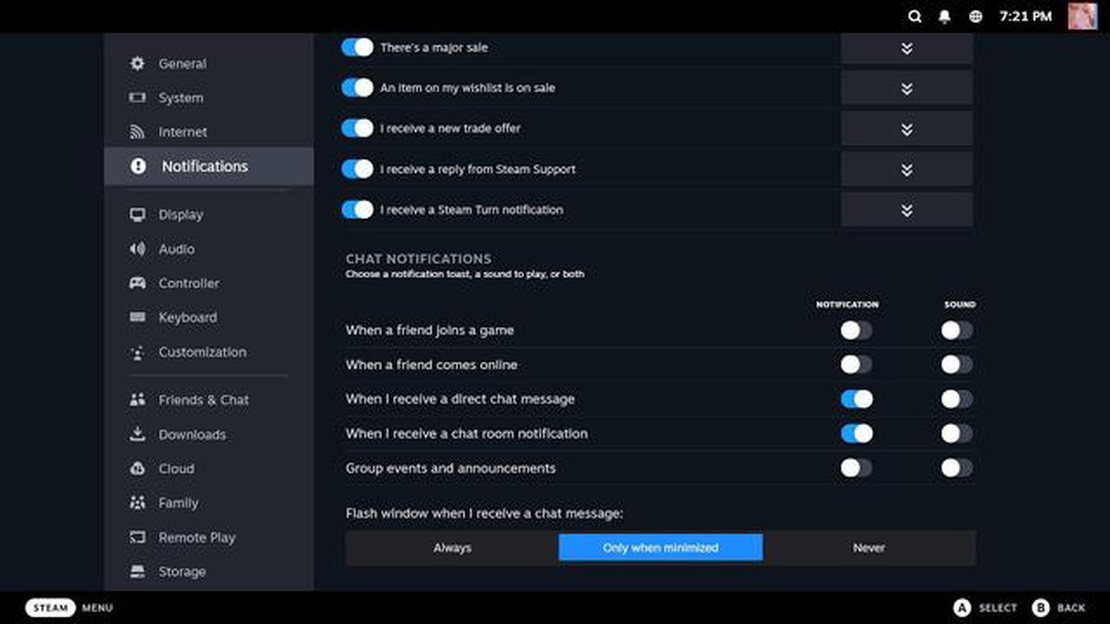
Steam, la popolare piattaforma di gioco, offre un’ampia gamma di funzioni per migliorare l’esperienza di gioco dei suoi utenti. Una di queste è rappresentata dalle notifiche, che informano i giocatori sugli aggiornamenti del gioco, sulle richieste di amicizia e su altri eventi importanti. Sebbene le notifiche possano essere utili, possono anche distrarre, soprattutto quando si è nel bel mezzo di un’intensa sessione di gioco.
Se vi ritrovate costantemente interrotti dalle notifiche di Steam e volete disabilitarle, siete nel posto giusto. In questo articolo vi illustreremo i semplici passaggi per disattivare le notifiche di Steam, consentendovi di concentrarvi sul gioco senza interruzioni. Che stiate giocando una campagna per giocatore singolo o partecipando a una partita multigiocatore online, questi passaggi vi aiuteranno a riprendere il controllo della vostra esperienza di gioco.
Per iniziare, aprite il client Steam sul vostro computer e accedete al vostro account Steam. Una volta effettuato l’accesso, fate clic sul menu “Steam” nell’angolo in alto a sinistra del client. Dal menu a discesa, selezionare “Impostazioni” per aprire il menu delle impostazioni di Steam. Nel menu delle impostazioni, passare alla scheda “Amici”, che contiene le opzioni relative agli amici di Steam e alle notifiche.
Nella scheda “Amici” si trova una sezione intitolata “Notifiche”. Questa sezione consente di personalizzare i tipi di notifiche ricevute e la loro visualizzazione. Per disattivare tutte le notifiche di Steam, è sufficiente deselezionare la casella “Abilita le notifiche di Steam” o spostare l’interruttore su off. Una volta apportate le modifiche, fate clic su “OK” per salvare le impostazioni e uscire dal menu delle impostazioni di Steam.
Le notifiche di Steam possono talvolta distrarre o essere indesiderate durante il gioco. Fortunatamente, la loro disattivazione è un processo semplice. Seguite questi semplici passaggi per disattivare le notifiche di Steam:
Se si desidera riattivare le notifiche di Steam, è sufficiente seguire la stessa procedura e selezionare le caselle o attivare nuovamente l’opzione “Visualizza una notifica”.
Seguendo questi semplici passaggi, potrete facilmente personalizzare le notifiche di Steam in base alle vostre preferenze e alle vostre esigenze di gioco.
Leggi anche: Evoluzione mobile: è possibile sostituire i giochi per computer?
**È importante notare che la disabilitazione delle notifiche di Steam non influisce sulle altre notifiche del computer. Se si desidera disattivare le notifiche di altre applicazioni o servizi, è necessario regolare le relative impostazioni separatamente.
Ora potete godervi sessioni di gioco ininterrotte senza le fastidiose notifiche di Steam. Buon gioco!
Se siete stanchi di essere bombardati dalle notifiche mentre giocate su Steam, potete accedere facilmente alle impostazioni di notifica e personalizzarle. Ecco come fare:
Congratulazioni! Siete riusciti ad accedere alle impostazioni di notifica di Steam e a personalizzarle in base alle vostre preferenze. Ora potete godervi il gioco senza essere disturbati da notifiche continue.
Leggi anche: Guida passo-passo: Come recuperare i file eliminati su Google Drive
Se siete stanchi di essere bombardati da continue notifiche di Steam mentre giocate ai vostri giochi preferiti, siete fortunati. Disattivare le notifiche di Steam è un processo semplice che può essere eseguito in pochi passi. Seguite questa guida per ritrovare la concentrazione sul gioco senza distrazioni.
Tutto qui! Le notifiche di Steam sono state disattivate con successo. Ora potete godervi le vostre sessioni di gioco senza interruzioni.
Nota: Tenete presente che la disabilitazione delle notifiche di Steam potrebbe impedirvi di ricevere aggiornamenti importanti o avvisi relativi ai vostri giochi o alla comunità di Steam. Assicuratevi di controllare regolarmente il client di Steam o l’e-mail per eventuali informazioni importanti.
Se si decide di riattivare le notifiche o di modificare nuovamente le impostazioni, è sufficiente seguire la stessa procedura descritta sopra e personalizzare le preferenze di conseguenza. Godetevi la vostra esperienza di gioco!
Steam è una popolare piattaforma di gioco che offre diverse funzioni e servizi ai suoi utenti. Una di queste funzioni è rappresentata dalle notifiche, che possono essere utili per rimanere aggiornati sulle uscite dei giochi, sulle attività degli amici e su altri eventi della comunità di Steam. Tuttavia, ci sono anche dei vantaggi nel disabilitare le notifiche di Steam.
Sebbene la disattivazione delle notifiche di Steam presenti dei vantaggi, è importante notare che alcune notifiche possono fornire informazioni preziose e migliorare l’esperienza di gioco. Si consiglia di personalizzare le impostazioni delle notifiche in base alle proprie preferenze ed esigenze.
I telefoni cellulari saranno presto l’unico modo per pagare? **I telefoni cellulari sono andati da tempo oltre i semplici mezzi di comunicazione per …
Leggi l'articoloIl miglior costruttore di curriculum online crea il tuo curriculum perfetto online. Siete alla ricerca di un lavoro e volete aumentare le vostre …
Leggi l'articoloCome ripristinare le impostazioni di rete su Samsung Galaxy S21 | Ripristinare le impostazioni di rete predefinite Se si verificano problemi legati …
Leggi l'articoloCome risolvere il problema del Galaxy S10 che non si connette a 4G LTE | 4G LTE non funziona Se possedete un Samsung Galaxy S10 e state riscontrando …
Leggi l'articoloDue modi per disattivare Windows Defender in Windows 11 | Aggiornato al 2023 Windows Defender è un programma antivirus integrato che viene …
Leggi l'articoloI Macbook con il chip m1 preferito da tutti smetteranno per sempre di funzionare con intel po Apple ha recentemente introdotto una nuova linea di …
Leggi l'articolo